来源:小编 更新:2024-11-27 09:26:42
用手机看
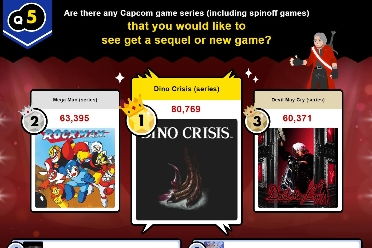
随着游戏行业的蓬勃发展,越来越多的开发者选择使用Unity等游戏引擎来创作PC游戏。游戏开发完成后,如何进行有效的打包和发布是每个开发者都需要面对的问题。本文将详细介绍PC游戏打包的整个过程,从Unity项目设置到最终发布,帮助开发者顺利地将游戏推向市场。


首先,创建一个新的Unity项目,命名为“PcDemo”。这个项目将作为我们打包和发布PC游戏的基础。
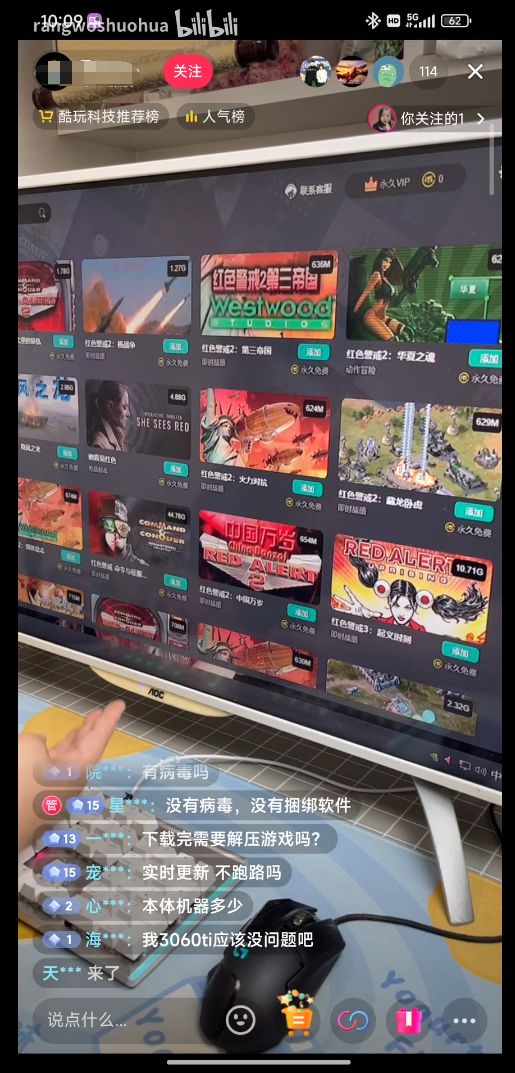
在PcDemo项目中,简单布置一下场景内容,确保游戏的基本功能能够正常运行。

在菜单栏选择“File” > “Build Settings”命令,打开Build Settings窗口。

在Build Settings窗口中,我们可以看到“Platform”列表,其中包含了可以发布的平台选项。对于PC游戏,我们选择“PC, Mac & Linux Standalone”选项。

在“Target Platform”下拉菜单中,选择“Windows”作为目标平台。如果需要支持macOS或Linux,可以同时勾选。
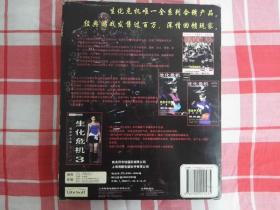
在“Architecture”下拉菜单中,选择“x86_64”作为架构。这是因为目前大部分PC都是64位机,选择64位架构可以更好地利用硬件资源。


勾选“Server Build”选项,表示我们的项目是服务器程序。对于PC游戏,通常不需要勾选此选项。

勾选“Copy PDB files”选项,表示包含Microsoft程序数据库(.pdb)文件。这些文件主要用于调试,对于最终发布版本通常不需要。

勾选“Create Visual Studio Solution”选项,可以为项目生成Visual Studio解决方案文件,以便在Visual Studio中构建最终的可执行文件。

勾选“Development Build”选项,可以在构建版本中包含脚本调试符号以及性能分析信息。对于最终发布版本,通常不需要勾选此选项。

完成以上设置后,点击“Build”按钮开始打包游戏。Unity会自动生成一个包含游戏资源的文件夹,通常位于Unity项目目录下的“Build”文件夹中。


安装WinRAR后,将打包好的游戏文件夹添加到WinRAR压缩文件中,并选择“创建自解压格式”选项。

在自解压设置中,可以设置解压后运行程序、设置模式、更新等选项,以满足不同用户的需求。

完成设置后,点击“确定”按钮,WinRAR会生成一个exe文件,这就是我们的最终发布版本。
通过以上步骤,我们成功地将Unity游戏打包为PC版本,并压缩成一个exe文件。接下来,我们可以将这个exe文件发布到游戏平台或通过其他渠道进行分发。希望本文能帮助到正在开发PC游戏的开发者们。